照片脸上油光怎么P? ps去除人物脸上的油光的技巧
PS电影
PS如何正确去除油光脸?去掉油光的效果很简单,下面我们就来看看详细的教程。


打开图片,添加色阶。
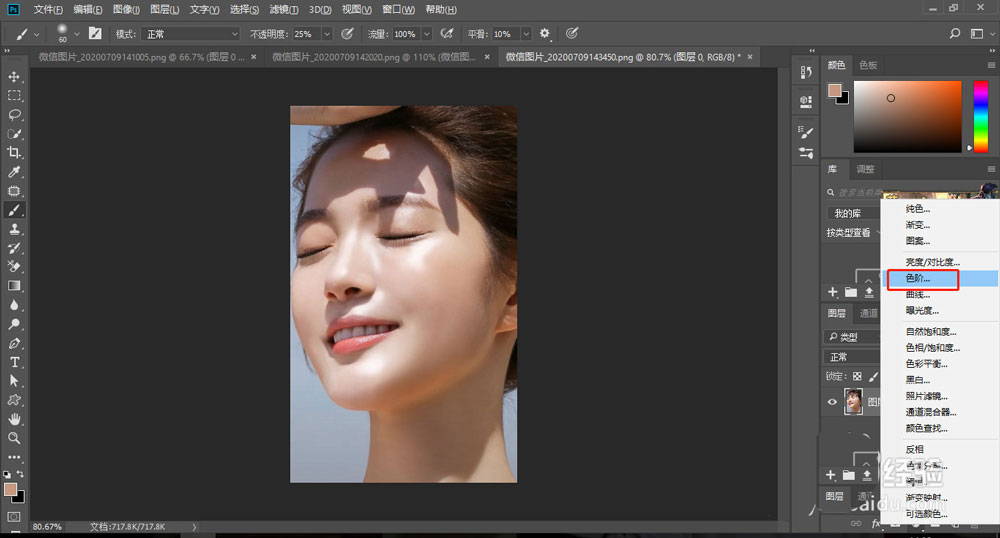
拖动黑色方块往右移,加强对比。
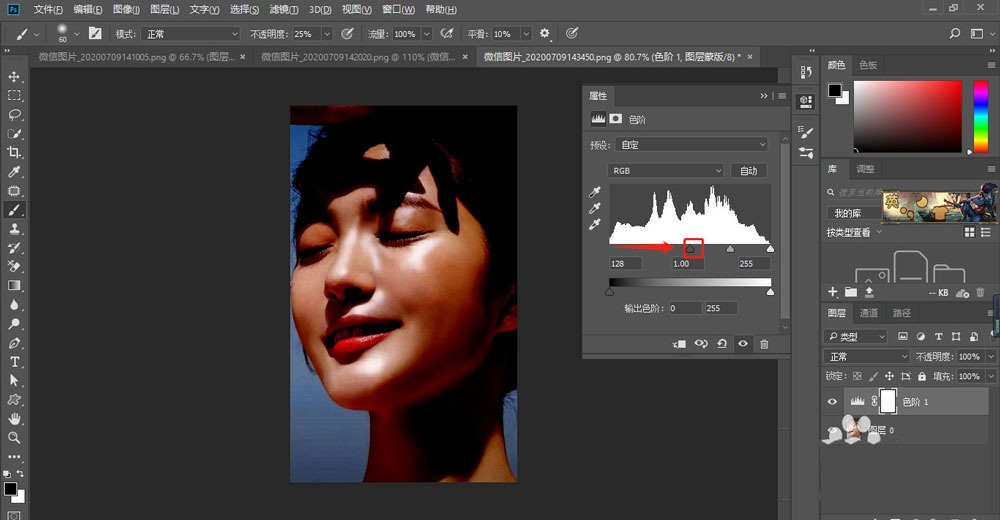
Ctrl+Alt+2选取高光。
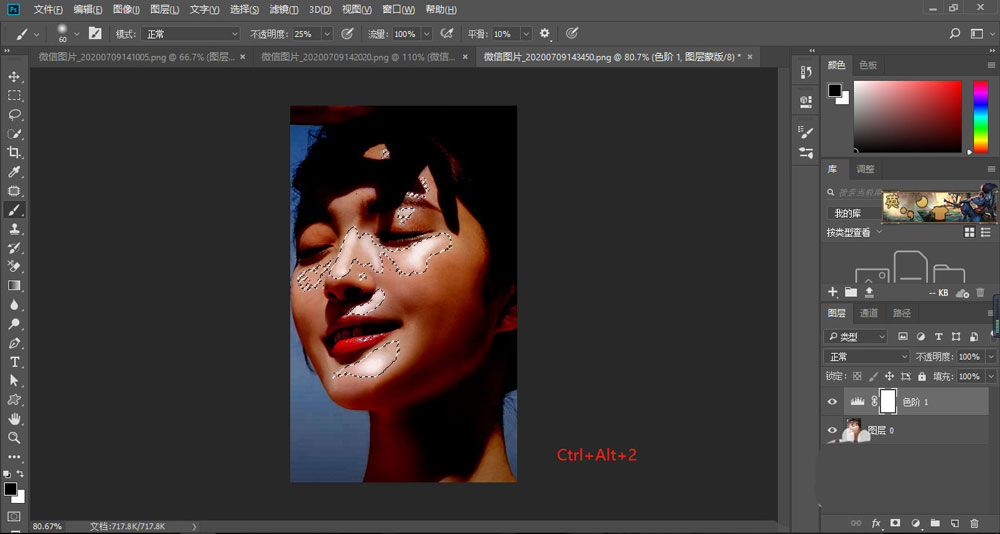
关掉色阶的眼睛。新建一个图层。
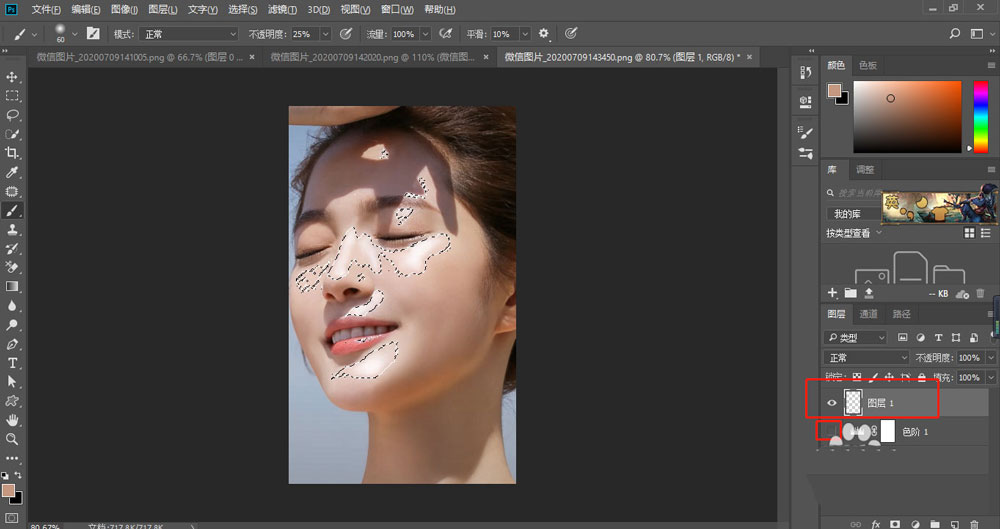
选择画笔工具,按住Alt键吸取皮肤颜色,然后在选区内涂抹就完成啦。
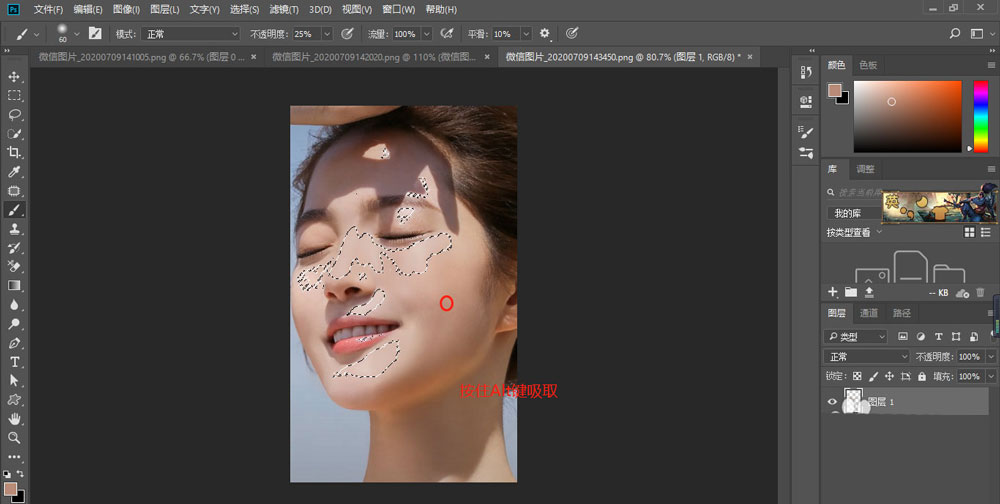
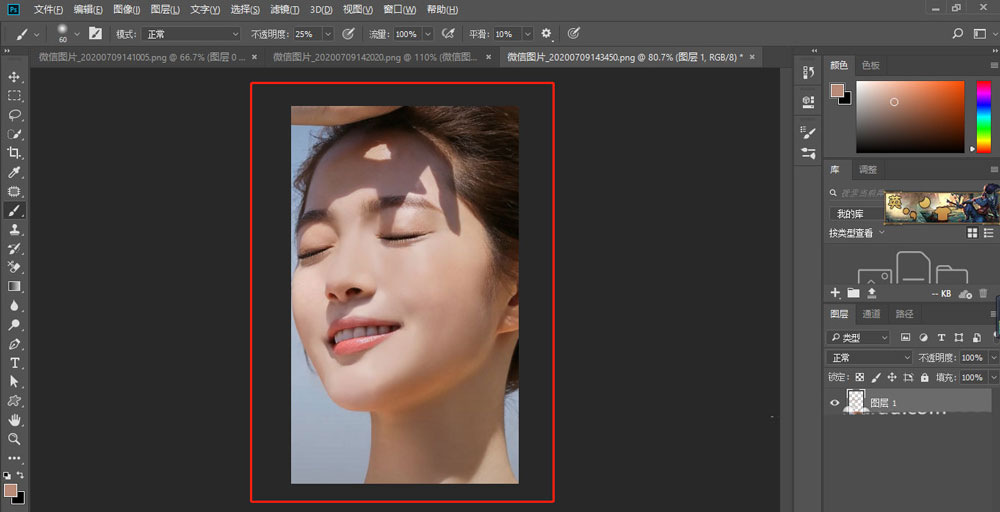
以上就是ps去除人物脸上的油光的技巧,希望大家喜欢,请继续关注脚本之家。
相关推荐:
关注公众号 jb51net

PS电影
PS如何正确去除油光脸?去掉油光的效果很简单,下面我们就来看看详细的教程。


打开图片,添加色阶。
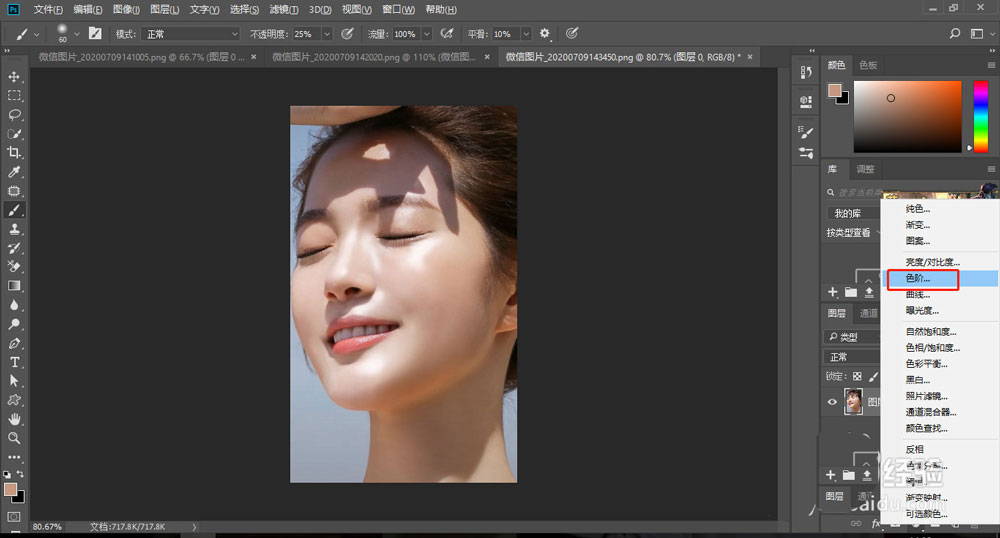
拖动黑色方块往右移,加强对比。
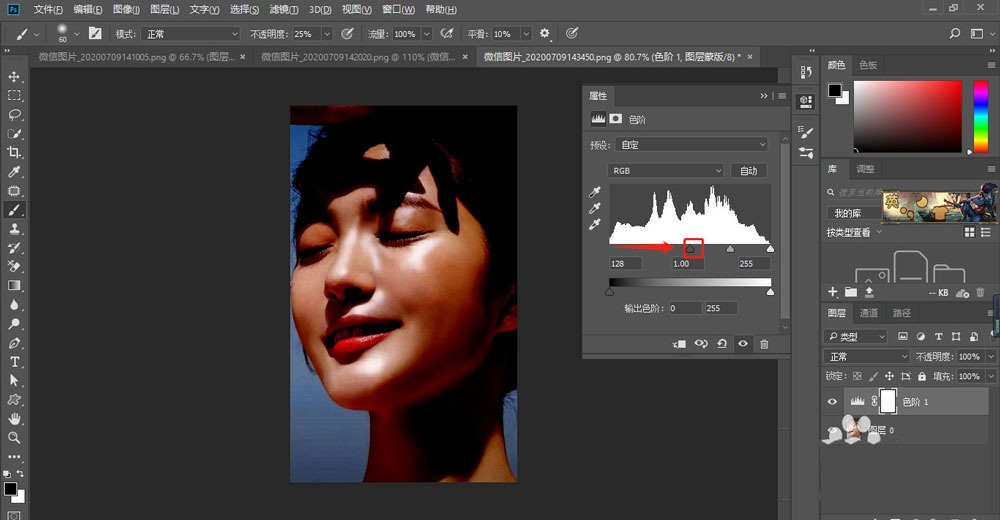
Ctrl+Alt+2选取高光。
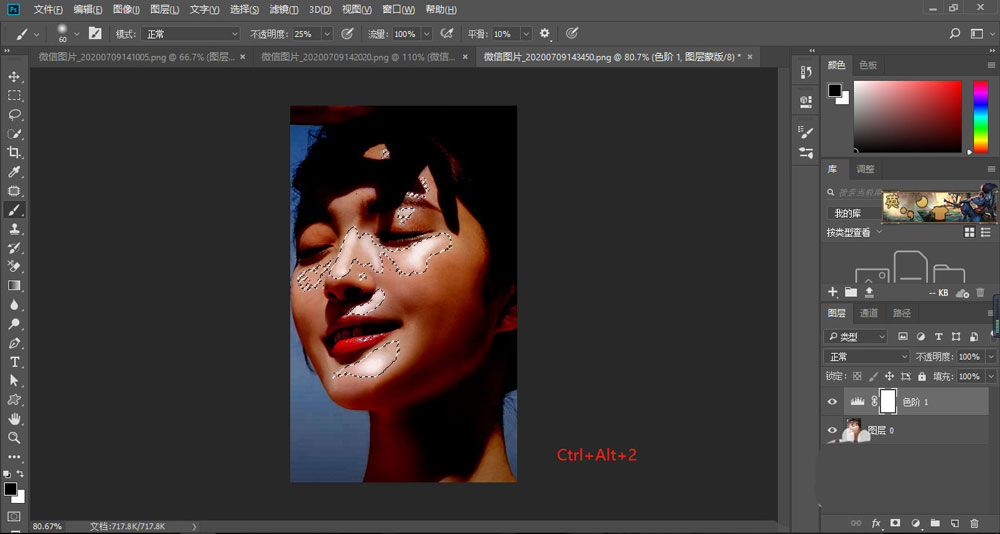
关掉色阶的眼睛。新建一个图层。
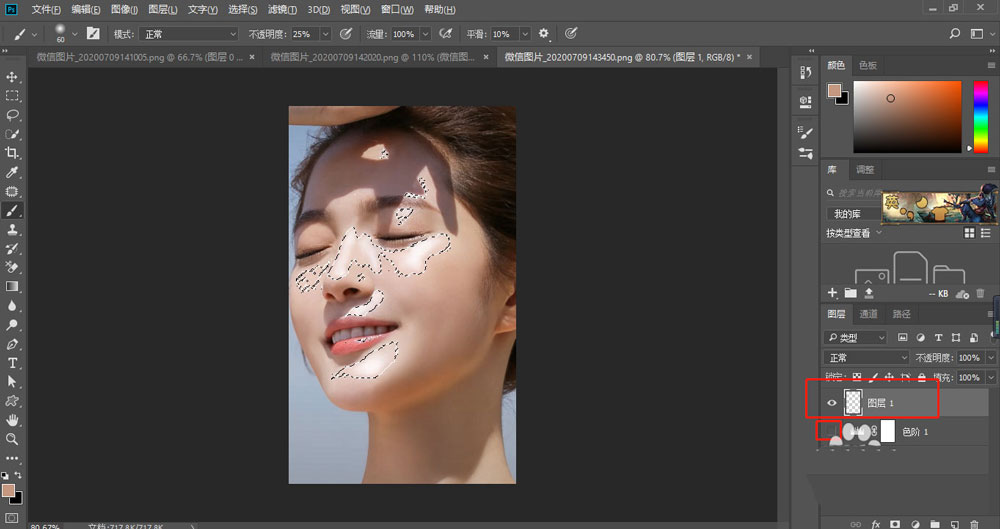
选择画笔工具,按住Alt键吸取皮肤颜色,然后在选区内涂抹就完成啦。
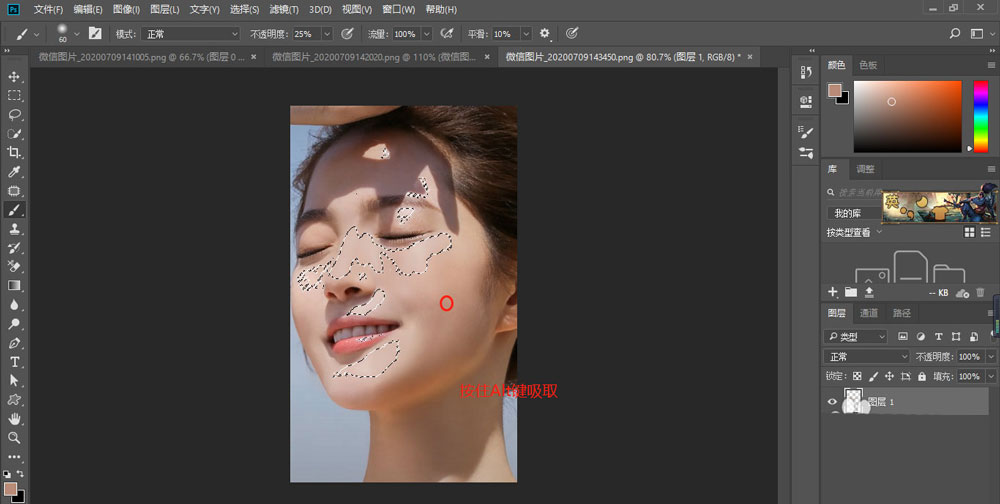
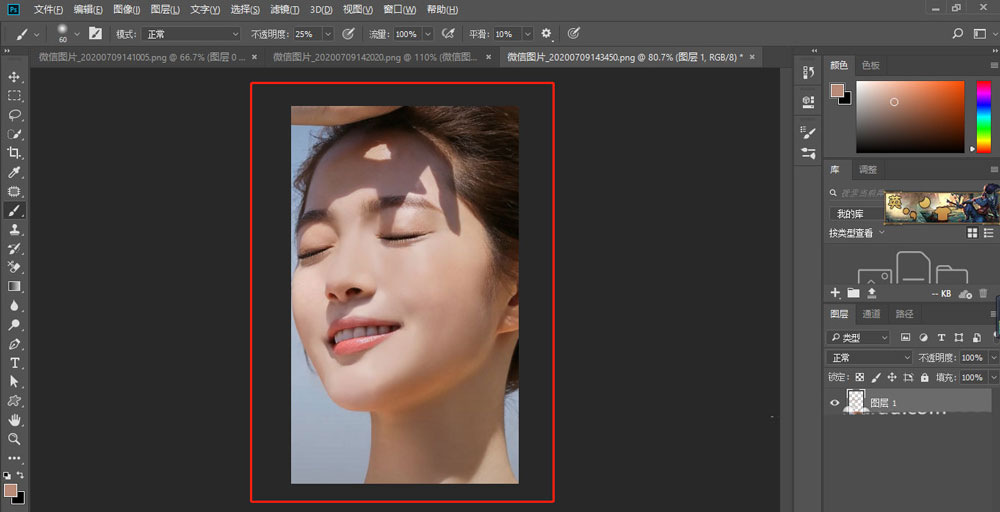
以上就是ps去除人物脸上的油光的技巧,希望大家喜欢,请继续关注脚本之家。
相关推荐: